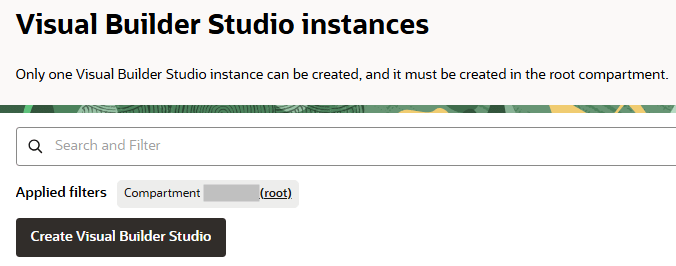Erstellen Sie Ihre eigene VB Studio-Instanz, wenn Sie mit VB Studio ein großes Softwareentwicklungsprojekt verwalten, das Oracle Cloud Infrastructure-(OCI-)Cloud-Services verwendet, und nicht die Erweiterung von Oracle Cloud Applications einbeziehen.
Hinweis Wenn Sie VB Studio nur zum Konfigurieren und Erweitern von Oracle Cloud Applications verwenden, überspringen Sie diesen Schritt. Stattdessen verwenden Sie die VB Studio-Instanzen, die Oracle für Sie bereitstellt. Sie können dies auch überspringen, wenn Sie visuelle Anwendungen mit einer der VB Studio-Instanzen erstellen möchten, die mit Ihrem Oracle Cloud Applications-Account bereitgestellt werden. Siehe
Mit mehreren VB Studio-Instanzen arbeiten.
Beachten Sie, dass bei der Registrierung für Oracle Cloud Infrastructure ein Set von Servicelimits für Ihren Mandanten (Account) konfiguriert wird. Dies ist die Quota, die für eine bestimmte Ressource festgelegt ist. Das VB Studio-Servicelimit stellt eine VB Studio-Instanz pro Region bereit, die Ihr Mandant umfasst. Wenn sich Ihr Mandant über mehrere Regionen erstreckt, kann jede Region über eine VB Studio-Instanz verfügen. Dies gilt zusätzlich zu allen VB Studio-Instanzen, die Oracle für Sie als Oracle Cloud Applications-Kunde bereitstellt.
- Gehen Sie in einem Webbrowser zu
https://cloud.oracle.com.
Die Liste der unterstützten Browser für die Oracle Cloud-Konsole (auch als OCI-Konsole bezeichnet) finden Sie unter Unterstützte Browser.
- Geben Sie unter Cloud-Accountname Ihren Oracle Cloud-Account oder Mandantennamen ein, und klicken Sie auf Weiter.
- Wählen Sie bei Bedarf im Single Sign-On-(SSO-)Bereich Ihre Identitätsdomain aus, und klicken Sie auf Fortfahren.
Hinweis
Sie erstellen eine VB Studio-Instanz in der Identitätsdomain, bei der Sie angemeldet sind. Es gibt keine Möglichkeit, eine andere Domain anzufordern. Solange Sie über die richtigen Benutzerzugangsdaten verfügen, sollten Sie in der Lage sein, die Instanz in jeder gewünschten Domain zu erstellen. Alle Benutzer, die auf die neue VB Studio-Instanz zugreifen möchten, müssen sich in derselben Domain befinden.
- Geben Sie Ihre Oracle Cloud-Accountzugangsdaten ein, und klicken Sie auf Registrieren.
Wenn Sie Ihren Oracle Cloud-Account kürzlich erstellt haben, warten Sie einige Zeit, bis Ihre Services in der Oracle Cloud-Konsole angezeigt werden.
- Klicken Sie in der oberen linken Ecke auf Navigationsmenü
 .
.
- Wählen Sie Entwicklerservices und dann Visual Builder Studio aus.
- Klicken Sie auf der Seite "Visual Builder Studio-Instanzen" auf Visual Builder Studio erstellen.
Die Seite "Visual Builder Studio-Instanz erstellen" wird angezeigt.
- Geben Sie unter Instanzname den Instanznamen von VB Studio ein.
- Das Feld Compartment ist schreibgeschützt und zeigt immer das Root Compartment an.
- (Optional) Fügen Sie dieser Ressource mindestens ein Tag hinzu.
Standardtags, mit denen Sie die Instanz identifizieren können, werden immer erstellt.
Wenn Sie nicht sicher sind, ob Sie Tags hinzufügen möchten, überspringen Sie diese Option. Sie können später immer Tags hinzufügen. Weitere Informationen zu Taggingressourcen finden Sie unter Ressourcentags.
- Klicken Sie im Abschnitt "Tags" auf Tag hinzufügen.
- Wählen Sie den Tag-Namespace aus, oder wählen Sie Kein Wert aus, um ein Freiformtag anzuwenden.
- Wählen Sie den Tagschlüssel aus, oder geben Sie ihn ein.
- Wählen Sie unter Tagwert einen Wert aus, oder geben Sie einen Wert ein.
- Um ein weiteres Tag anzuwenden, klicken Sie auf Tag hinzufügen.
- Klicken Sie auf Weiter.
- Auf der CI/CD-Einrichtungsseite ist das Kontrollkästchen Ja, ich autorisiere dies standardmäßig aktiviert.
Dadurch wird VB Studio autorisiert, Compute- und Storage-Instanzen zu erstellen und zu verwenden. Außerdem wird automatisch eine Policy erstellt, die VB Studio autorisiert, die erforderlichen Vorgänge im ausgewählten Compartment für die CI/CD-Ressourcen auszuführen. Außerdem wird eine Policy erstellt, die VB Studio für den Zugriff auf Oracle Visual Builder- und Oracle Integration-Instanzen autorisiert, die mit Ihrem kostenpflichtigen OCI-Account verbunden sind. Damit diese automatische Policy erfolgreich erstellt werden kann, muss der Benutzer, der die Instanz erstellt, auch über Berechtigungen zum Verwalten von Policys im Root Compartment verfügen. Siehe Die richtigen Rollen abrufen.
In der Regel verfügen Mandantenadministratoren über diese Berechtigungen. Daher ist es am einfachsten, eine VB Studio-Instanz von einem Mandantenadministrator zu erstellen. Wenn dies jedoch nicht möglich ist, können Sie die VB Studio-Instanz auch ohne CI/CD-Autorisierung erstellen und später einrichten.
- Wenn Sie die Standardeinstellung "Ausgewählt" für das Kontrollkästchen Ja, ich autorisiere dies beibehalten, wählen Sie unter Compartment das Compartment aus, in dem die Compute- und Speicherinstanzen von VB Studio gehostet werden sollen.
Die erforderlichen Policys werden auf das ausgewählte Compartment angewendet.
- (Optional) Klicken Sie auf Als Stack speichern, um einen Stack in Resource Manager zu erstellen.
- Klicken Sie auf Visual Builder Studio erstellen.
Nachdem die Serviceinstanz erstellt wurde, klicken Sie auf den Link der Instanz, um die zugehörige Detailseite anzuzeigen. Hier können Sie auf
Servicekonsole klicken, um die Organisationsseite von VB Studio zu öffnen.
Was sind die nächsten Schritte?
Nachdem Sie die Instanz erstellt haben:
- Ihnen wird die IDCS-Rolle DEVELOPER_ADMINISTRATOR zugewiesen, mit der Sie VB Studio einrichten, die VM-Build Executors verwalten und die Organisationsdetails aktualisieren können. Nachdem Sie die Rolle zugewiesen haben, werden Sie VB Studio-Organisationsadministrator.
- Sie erhalten eine E-Mail mit dem Betreff E-Mail mit Oracle Visual Builder Studio verifizieren. Öffnen Sie die E-Mail, und klicken Sie auf den URL-Link im E-Mail-Text, um Ihre E-Mail zu verifizieren. Wenn Sie dies nicht tun, erhalten Sie keine wichtigen E-Mail-Benachrichtigungen.
- Nachdem Sie die E-Mail-Adresse verifiziert haben, erhalten Sie eine weitere E-Mail mit dem Betreff Willkommen bei Oracle Visual Builder Studio. Diese E-Mail enthält die VB Studio-URL, die Sie als Lesezeichen hinzufügen können.
- Richten Sie das Build-System von VB Studio für CI/CD ein, mit dem die Entwickler Ihrer Organisation Jobs zum Erstellen, Packen, Testen und Bereitstellen ihrer Apps erstellen können. Siehe VB Studio für CI/CD einrichten.
- Im Rahmen dieses CI/CD-Setups müssen Sie zusätzlichen VB Studio-Benutzern Zugriff gewähren. Weitere Informationen zum Hinzufügen einzelner Benutzer finden Sie unter Schritt 5: Benutzer- und Gruppen einrichten oder unter Gruppen Ihrer Organisation verwalten.
- Wenn Sie eine VB Studio-Instanz erstellt haben, damit Ihre Benutzer visuelle Anwendungen entwickeln und in Visual Builder-Laufzeitinstanzen bereitstellen können, finden Sie weitere Informationen unter VB Studio für die Entwicklung visueller Anwendungen einrichten.
Hinweis Wenn Ihre Benutzer den kostenlosen VM-Account für die Entwicklung und Bereitstellung visueller Anwendungen verwenden, stellen Sie sicher, dass die VB Studio-Instanz für den Zugriff auf Visual Builder-Instanzen autorisiert ist, die mit Ihrem OCI-Account verbunden sind. Ohne diese Autorisierung können sie keine Umgebungen mit einer Visual Builder-Instanz erstellen, um ihre visuellen Anwendungen bereitzustellen. Die Schritte zum Durchführen dieser Autorisierung finden Sie unter
VB Studio für den Zugriff auf Visual Builder- und Integrationsinstanzen autorisieren.
Wenn Sie Änderungen an Ihrem OCI-Account vornehmen müssen, können Sie mit der Schaltfläche Bearbeiten auf der Registerkarte "OCI-Account" der Seite "Organisation" die Oracle Cloud-Konsole aufrufen:

Beschreibung der Abbildung editociacct.png